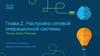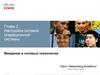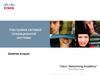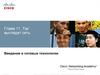Похожие презентации:
Настройка сетевой операционной системы. Глава 2
1.
Глава 2. Настройка сетевойоперационной системы
Тонких Артём Петрович
CCNA Routing and Switching
Введение в сетевые технологии (v6.0)
2.
Глава 2. Настройка сетевойоперационной системы
Introduction to Networks 6.0.
Руководство по планированию
© Cisco и/или ее дочерние компании, 2016. Все права защищены. Конфиденциальная информация Cisco
3
3.
Глава 2. Настройка сетевойоперационной системы
CCNA Routing and Switching
Введение в сетевые технологии (v6.0)
4.
Глава 2. Разделы и задачи2.1. Учебный курс IOS
• Объяснить функции и возможности ПО Cisco IOS.
• Объясните назначение операционной системы Cisco IOS
• Объясните, как получить доступ к устройству на базе Cisco IOS для настройки.
• Объясните, как в Cisco IOS можно настроить сетевые устройства.
• Описать структуру команд ПО Cisco IOS
2.2. Базовая настройка устройств
• Настройте начальные параметры на сетевом устройстве с помощью ПО Cisco IOS.
• Настройте названия хостов на устройстве на базе Cisco IOS, используя интерфейс командной
строки.
• Используйте команды Cisco IOS, чтобы ограничить доступ к конфигурациям устройства.
• Использовать команды IOS, чтобы сохранить текущую конфигурацию
© Cisco и/или ее дочерние компании, 2016. Все права защищены. Конфиденциальная информация Cisco
19
5.
Глава 2. Разделы и цели (продолжение)2.3. Схемы адресации
• С учетом схемы IP-адресации настройте параметры IP-адресов на устройствах,
чтобы обеспечить сквозное подключение в сети предприятия малого и среднего
бизнеса.
• Объясните принцип обмена данными в сетевой среде передачи данных.
• Настройте IP-адрес хост-устройства.
• Проверьте подключение между двумя оконечными устройствами.
© Cisco и/или ее дочерние компании, 2016. Все права защищены. Конфиденциальная информация Cisco
20
6.
2.1. Учебный курс IOS© Cisco и/или ее дочерние компании, 2016. Все права защищены. Конфиденциальная информация Cisco
21
7.
Cisco IOSВ устройствах Cisco используется операционная система Cisco IOS.
Операционная система
• Несмотря на то что операционная система iOS используется компанией Apple, она
является зарегистрированным товарным знаком компании Cisco в США и других
странах и используется компанией Apple по лицензии.
На любом электронном устройстве требуется операционная система.
Windows, Mac и Linux — для настольных компьютеров и ноутбуков
Apple iOS и Android — для смартфонов и планшетов
Cisco IOS — для сетевых устройств (таких как коммутаторы, маршрутизаторы, беспроводные точки доступа,
межсетевые экраны и т. д.).
Оболочка ОС
• Оболочка ОС — это либо интерфейс командной строки (CLI), либо
графический пользовательский интерфейс (GUI), который обеспечивает
возможность взаимодействия пользователя с приложениями.
Ядра операционной системы
• Ядро операционной системы напрямую взаимодействует с аппаратным
обеспечением и управляет использованием аппаратных ресурсов
в соответствии с требованиями программного обеспечения.
Аппаратное обеспечение
• Электронные и иные физические компоненты компьютера.
© Cisco и/или ее дочерние компании, 2016. Все права защищены. Конфиденциальная информация Cisco
22
8.
Cisco IOSНазначение ОС
С помощью графического интерфейса пользователя можно выполнять следующие задачи:
• Выбирать различные объекты и запускать программы, используя мышь.
• Вводить текст и текстовые команды.
С помощью интерфейса командной строки на коммутаторе или маршрутизаторе Cisco IOS
технический специалист по сетям может выполнять следующие задачи:
• Запускать сетевые программы на базе CLI, используя клавиатуру.
• Вводить текст и текстовые команды с клавиатуры.
Существуют различные виды Cisco IOS:
• IOS для коммутаторов, маршрутизаторов и других сетевых устройств Cisco
• Версии IOS для конкретных сетевых устройств Cisco
© Cisco и/или ее дочерние компании, 2016. Все права защищены. Конфиденциальная информация Cisco
23
9.
Cisco IOSНазначение ОС (продолжение)
Все устройства поставляются
с предустановленной IOS
и набором функций по умолчанию.
Можно обновить версию или
набор функций IOS.
IOS можно загрузить с веб-сайта
cisco.com. Однако для этого
необходима учетная запись
Cisco Connection Online (CCO).
Примечание. Данный курс
ориентирован на Cisco IOS
версии 15.x.
© Cisco и/или ее дочерние компании, 2016. Все права защищены. Конфиденциальная информация Cisco
24
10.
Доступ к Cisco IOSСпособы доступа
Есть три наиболее распространенных способа доступа к IOS:
• Консольный порт — внеполосной последовательный порт, который
используется в основном для целей управления, например для
первоначальной настройки маршрутизатора.
• Secure Shell (SSH) — внутриполосный способ для удаленного и безопасного
начала сеанса CLI по сети. Данные для аутентификации пользователя,
пароли и команды передаются по сети в зашифрованном виде. По
возможности рекомендуется использовать SSH вместо протокола Telnet.
• Telnet — внутриполосные интерфейсы, удаленно начинающие сеанс CLI
через виртуальный интерфейс по сети. Данные для аутентификации
пользователя, пароли и команды передаются по сети в виде простого текста.
Примечание. Вспомогательный порт — это более старый способ удаленного начала сеанса
CLI по телефонному коммутируемому соединению с помощью модема.
© Cisco и/или ее дочерние компании, 2016. Все права защищены. Конфиденциальная информация Cisco
25
11.
Доступ Cisco IOSПрограмма эмуляции терминала
Независимо от способа доступа потребуется программа эмуляции терминала. Популярные
программы эмуляции терминала — PuTTY, Tera Term, SecureCRT и OS X Terminal.
Tera Term
© Cisco и/или ее дочерние компании, 2016. Все права защищены. Конфиденциальная информация Cisco
26
12.
Навигация в IOSРежимы работы Cisco IOS
В режимах работы Cisco IOS используется
иерархическая структура команд.
Каждый режим содержит отличительный
запрос и используется для выполнения
определенных задач с определенным
набором команд, доступным только в этом
режиме.
© Cisco и/или ее дочерние компании, 2016. Все права защищены. Конфиденциальная информация Cisco
27
13.
Навигация в IOSОсновные режимы команд
Пользовательский режим EXEC позволяет выполнять ограниченное количество базовых команд мониторинга.
Этот режим часто называют режимом только для просмотра.
По умолчанию для входа в пользовательский режим EXEC аутентификация не требуется, однако он должен быть
защищен.
Привилегированный режим EXEC позволяет выполнять команды настройки и управления.
Этот режим часто называют режимом включения, так как для него требуется команда enable пользовательского
режима EXEC.
По умолчанию для входа в пользовательский режим EXEC аутентификация не требуется, однако он должен быть
защищен.
© Cisco и/или ее дочерние компании, 2016. Все права защищены. Конфиденциальная информация Cisco
28
14.
Навигация в IOSКомандные режимы настройки
Основной режим конфигурации называется режимом
глобальной настройки.
Для доступа к нему используется команда configure terminal.
Внесенные изменения влияют на работу устройства.
Из режима глобальной настройки можно получить доступ
к определенным режимам субконфигурации. Каждый из
этих режимов позволяет настроить конфигурацию
отдельной части или функции устройства IOS.
Режим настройки интерфейса — для настройки одного из
сетевых интерфейсов.
Режим настройки канала — для настройки доступа через
консоль, вспомогательный порт, Telnet или SSH.
© Cisco и/или ее дочерние компании, 2016. Все права защищены. Конфиденциальная информация Cisco
29
15.
Навигация в IOSПереключение между режимами IOS
Для переключения диалогов командной строки
используются различные команды:
Чтобы перейти из пользовательского режима EXEC
в привилегированный, введите команду enable.
Для возврата в пользовательский режим EXEC используйте
команду disable.
Для выхода из режимов конфигурации можно
использовать различные способы.
exit — используется для перехода из данного режима
к предыдущему, более общему, например из режима настройки
интерфейса в режим глобальной настройки.
end — может использоваться для выхода из режима глобальной
настройки, независимо от того, в каком режиме конфигурации вы
находитесь.
^ z — работает аналогично команде end.
© Cisco и/или ее дочерние компании, 2016. Все права защищены. Конфиденциальная информация Cisco
30
16.
Навигация в IOSПереключение между режимами IOS (продолжение)
Ниже приведен пример переключения между
режимами IOS.
• Перейдите в привилегированный режим
EXEC, выполнив команду enable.
• Войдите в режим глобальной настройки
с помощью команды configure terminal.
• Перейдите в режим субконфигурации
интерфейса с помощью команды interface
fa0/1.
• Выйдите из каждого режима, выполнив
команду exit.
• Остальная часть конфигурации показывает
способ возврата из режима субконфигурации
в привилегированный режим EXEC с помощью
команды end или сочетания клавиш ^Z.
© Cisco и/или ее дочерние компании, 2016. Все права защищены. Конфиденциальная информация Cisco
31
17.
Структура командБазовая структура команд IOS
Устройства Cisco IOS поддерживают
множество команд. Каждая команда
IOS имеет определённый формат или
синтаксис. Каждая команда
выполняется только из
соответствующего режима.
Синтаксис команды представляет собой команду, за которой следуют соответствующие ключевые
слова и аргументы.
Ключевое слово — это особый параметр, определенный в операционной системе (на рисунке — ip protocols).
Аргумент — не задан заранее, это значение или переменную определяет пользователь (на рисунке —
192.168.10.5).
После ввода каждой полной команды, включая все ключевые слова и аргументы, нажмите клавишу
Ввод, чтобы отправить эту команду в командный процессор.
© Cisco и/или ее дочерние компании, 2016. Все права защищены. Конфиденциальная информация Cisco
32
18.
Структура командСинтаксис команд IOS
Для определения того, какие ключевые слова и аргументы нужны для команды, обратитесь
к синтаксису команд.
• Синтаксис команд приведен в следующей таблице.
Примеры:
• description строка — эта команда используется для добавления описания интерфейса. Аргумент
строка — это текст, который вводит администратор, например description Connects to the main
headquarter office switch.
• ping ip-адрес — в данном случае ping — это команда, а определяемый пользователем аргумент —
ip-адрес устройства назначения, например ping 10.10.10.5
© Cisco и/или ее дочерние компании, 2016. Все права защищены. Конфиденциальная информация Cisco
33
19.
Структура командКомпоненты справки IOS
Контекстная справка IOS.
• Контекстная справка предоставляет список команд и связанных с ними аргументов в контексте
текущего режима.
• Для доступа к контекстной справке введите вопросительный знак (?) в любой командной строке.
© Cisco и/или ее дочерние компании, 2016. Все права защищены. Конфиденциальная информация Cisco
34
20.
Структура командКомпоненты справки IOS (продолжение)
Проверка синтаксиса команд IOS.
• Интерпретатор командной строки проверяет введенную команду слева направо, чтобы
определить, какое действие запрашивается.
• Если интерпретатор понимает команду, то происходит выполнение требуемого действия
и интерфейс командной строки (CLI) возвращается к соответствующей командной строке.
• Если интерпретатор обнаруживает ошибку, IOS обычно создает сообщение, например
Ambiguous command (Неоднозначная команда), Incomplete command (Неполная команда)
или Incorrect command (Неправильная команда).
© Cisco и/или ее дочерние компании, 2016. Все права защищены. Конфиденциальная информация Cisco
35
21.
Структура командГорячие клавиши и клавиши быстрого вызова
Команды и ключевые слова можно сокращать до минимального количества символов, которые
однозначно идентифицируют выбранную команду или слово.
Например, команду configure можно сократить до conf, поскольку configure — это
единственная команда, которая начинается с символов conf.
• Сокращение con использовать нельзя, так как с символов con начинается несколько команд.
• Ключевые слова также можно сокращать.
© Cisco и/или ее дочерние компании, 2016. Все права защищены. Конфиденциальная информация Cisco
36
22.
Структура командДемонстрационный видеоролик. Горячие клавиши и клавиши
быстрого вызова
Интерфейс командной строки IOS поддерживают следующие горячие клавиши.
Стрелка вниз — позволяет пролистать предыдущие команды.
Стрелка вверх — позволяет пролистать предыдущие команды назад.
Tab — дополняет частично введенную команду.
Ctrl-A — перемещает в начало строки.
Ctrl-E — перемещает в конец строки.
Ctrl-R — обновляет строку.
Ctrl-Z — выход из режима конфигурации и возврат в пользовательский режим EXEC.
Ctrl-C — выходит из режима конфигурации или прерывает текущую команду.
Ctrl-Shift-6 — позволяет пользователю прервать процесс IOS (например, ping-запрос).
© Cisco и/или ее дочерние компании, 2016. Все права защищены. Конфиденциальная информация Cisco
37
23.
Структура командPacket Tracer. Навигация по IOS
© Cisco и/или ее дочерние компании, 2016. Все права защищены. Конфиденциальная информация Cisco
38
24.
Структура командЛабораторная работа. Запуск сеанса консоли с помощью программы Tera
Term
© Cisco и/или ее дочерние компании, 2016. Все права защищены. Конфиденциальная информация Cisco
39
25.
2.2. Базовая настройка устройств© Cisco и/или ее дочерние компании, 2016. Все права защищены. Конфиденциальная информация Cisco
40
26.
Имена хостовИмена устройств
Первый шаг при настройке коммутатора — назначение ему уникального имени устройства,
которое называется именем хоста.
• Имена хостов отображаются в окнах интерфейса командной строки (CLI) и используются
в различных процессах аутентификации между устройствами. Их нужно использовать
в диаграммах топологии.
• Сетевые устройства без имени хоста сложнее распознать для последующей настройки.
Назначение устройствам
имен хостов упрощает их
идентификацию в сети.
© Cisco и/или ее дочерние компании, 2016. Все права защищены. Конфиденциальная информация Cisco
41
27.
Имена хостовНастройка имен хостов
После определения соглашения об именовании нужно присвоить устройствам имена
с помощью CLI.
Для назначения имени используется команда глобальной конфигурации hostname имя.
Switch>
Switch> enable
Switch#
Switch# configure terminal
Switch(config)# hostname Sw-Floor-1
Sw-Floor-1(config)#
© Cisco и/или ее дочерние компании, 2016. Все права защищены. Конфиденциальная информация Cisco
42
28.
Ограничение доступа к конфигурациям устройствОграничение доступа к устройствам
Шаг 1. Защита сетевых устройств, чтобы физически ограничить доступ к ним. Для этого
устройства размещают в коммутационных шкафах и закрытых стойках.
Шаг 2. Использование надежных паролей, поскольку пароли являются основным средством
защиты от несанкционированного доступа к сетевым устройствам.
Ограничьте административный доступ
следующим образом.
Используйте надежный пароль согласно
правилам.
Для удобства в большинстве лабораторных работ
и примеров данного курса используются простые,
© Cisco и/или ее дочерние
компании, 2016. Все права
защищены.
Конфиденциальная
информация Cisco
но ненадежные
пароли
cisco
или class.
43
29.
Ограничение доступа к конфигурациям устройствНастройка паролей
Для защиты доступа к привилегированному режиму EXEC используйте команду глобальной настройки enable secret
пароль.
Для защиты доступа к пользовательскому режиму EXEC настройте линейную консоль следующим образом.
Обеспечение безопасности пользовательского
режима EXEC
Описание
Switch(config)# line console 0
Команда для перехода в режим настройки консоли.
Switch(config-line)# password password
Команда задает пароль для линейной консоли.
Switch(config-line)# login
Команда указывает, что коммутатор должен требовать ввода пароля.
Для защиты удаленного доступа по Telnet или SSH настройте линии виртуального терминала (VTY) следующим
образом.
Обеспечение безопасности удаленного
доступа
Описание
Switch(config)# line vty 0 15
Как правило, коммутаторы Cisco поддерживают до 16 входящих
линий VTY, пронумерованных от 0 до 15.
Switch(config-line)# password password
Команда задает пароль линии VTY.
Switch(config-line)# login
© Cisco и/или ее дочерние компании, 2016. Все права защищены. Конфиденциальная информация Cisco
44
Команда
указывает, что коммутатор должен требовать ввода пароля.
30.
Ограничение доступа к конфигурациям устройствНастройка паролей (продолжение)
Обеспечение безопасности
привилегированного режима
EXEC
Sw-Floor-1(config)# enable secret class
Sw-Floor-1(config)# exit
Sw-Floor-1#
Sw-Floor-1# disable
Sw-Floor-1> enable
Пароль:
Sw-Floor-1#
Обеспечение безопасности
пользовательского режима
EXEC
Sw-Floor-1(config)# line console 0
Sw-Floor-1(config-line)# password cisco
Sw-Floor-1(config-line)# login
Sw-Floor-1(config-line)# exit
Sw-Floor-1(config)#
Обеспечение безопасности
удаленного доступа
Sw-Floor-1(config)# line vty 0 15
Sw-Floor-1(config-line)# password cisco
Sw-Floor-1(config-line)# login
Sw-Floor-1(config-line)#
© Cisco и/или ее дочерние компании, 2016. Все права защищены. Конфиденциальная информация Cisco
45
31.
Ограничение доступа к конфигурациям устройствШифрование паролей
Файлы конфигурации startup-config и running-config отображают большинство паролей
в виде простого текста. Это создает угрозу безопасности, поскольку при наличии доступа
к этим файлам любой пользователь может увидеть пароли.
Используйте команду глобальной
настройки service password-encryption
для шифрования всех паролей.
• Команда применяет слабый алгоритм
шифрования ко всем незашифрованным
паролям.
• Однако она предотвращает
«подсматривание через плечо».
Sw-Floor-1(config)# service password-encryption
S1(config)# exit
S1# show running-config
<Данные опущены>
service password-encryption
!
hostname S1
!
enable secret 5 $1$mERr$9cTjUIEqNGurQiFU.ZeCi1
!
<Данные пропущены>
line con 0
password 7 0822455D0A16
login
!
line vty 0 4
password 7 0822455D0A16
login
line vty 5 15
password 7 0822455D0A16
© Cisco и/или
ее дочерние компании, 2016. Все права защищены. Конфиденциальная информация Cisco
login!
46
32.
Ограничение доступа к конфигурациям устройстваБаннерные сообщения
Баннеры — это сообщения, которые отображаются, когда кто-то пытается получить доступ
к устройству. Баннеры могут стать важной частью судебного процесса, если пользователь
был обвинен в несанкционированном доступе.
Они настраиваются с помощью команды banner
motd разделитель сообщение разделитель
в режиме глобальной настройки. Разделителем
может быть любой уникальный символ, которого нет
в самом сообщении (например, #$%^&*).
© Cisco и/или ее дочерние компании, 2016. Все права защищены. Конфиденциальная информация Cisco
47
33.
Ограничение доступа к конфигурациям устройствИнструмент проверки синтаксиса. Ограничение доступа к коммутатору
Зашифруйте все пароли.
Sw-Floor-1(config)# service password-encryption
Sw-Floor-1(config)#
Установите пароль Cla55 для доступа в привилегированный режим EXEC.
Sw-Floor-1(config)# enable secret Cla55
Sw-Floor-1(config)#
Защитите канал консоли. Используйте пароль Cisc0 и разрешите вход в систему.
Sw-Floor-1(config)# line console 0
Sw-Floor-1(config-line)# password Cisc0
Sw-Floor-1(config-line)# login
SW-Floor-1(config-line)# exit
Sw-Floor-1(config)#
Защитите первые 16 линий VTY. Используйте пароль Cisc0 и разрешите вход в систему.
Sw-Floor-1(config)# line vty 0 15
Sw-Floor-1(config-line)# password Cisc0
Sw-Floor-1(config-line)# login
Sw-Floor-1(config-line)# end
Sw-Floor-1#
© Cisco и/или ее дочерние компании, 2016. Все права защищены. Конфиденциальная информация Cisco
48
34.
Сохранение конфигурацийСохранение файла текущей конфигурации
Устройства Cisco используют файл текущей конфигурации и файл загрузочной конфигурации.
Файл текущей конфигурации хранится в ОЗУ и содержит текущую
конфигурацию устройства Cisco IOS.
В этом файле сохраняются изменения конфигурации.
При выключении питания текущая конфигурация будет потеряна.
Для просмотра содержимого файла используйте команду show
startup-config.
Файл загрузочной конфигурации хранится в NVRAM и содержит
конфигурацию, которая будет использоваться устройством после
перезагрузки.
Обычно в качестве загрузочной сохраняется текущая конфигурация.
При выключении питания загрузочная конфигурация не теряется
и не удаляется.
Для просмотра содержимого файла используйте команду show
running-config.
Используйте команду copy running-config startup-config command для сохранения текущей конфигурации.
© Cisco и/или ее дочерние компании, 2016. Все права защищены. Конфиденциальная информация Cisco
49
35.
Сохранение конфигурацийИзменение текущей конфигурации
Если изменения конфигурации не привели
к нужному результату, их можно удалить по
отдельности или перезагрузить устройство
с помощью команды reload привилегированного
режима EXEC, чтобы использовать последнюю
сохраненную конфигурацию.
Эта команда восстанавливает загрузочную
конфигурацию.
Появится сообщение с вопросом, нужно ли сохранить
изменения. Для отмены изменений введите n или no.
Если нежелательные изменения были сохранены
в файл загрузочной конфигурации, возможно,
придется удалить все конфигурации с помощью
команды erase startup-config
привилегированного режима EXEC.
© Cisco и/или ее дочерние компании, 2016. Все права защищены. Конфиденциальная информация Cisco
50
36.
Сохранение конфигурацийЗапись конфигурации в текстовый файл
Файлы конфигурации можно также сохранить в виде текстового документа для последующего
редактирования или повторного использования. Пусть, например, коммутатор был настроен
и текущая конфигурация сохранена.
Подключитесь к коммутатору
с помощью программы PuTTY или
Tera Term.
Включите ведение журнала
и укажите имя и расположение
для сохранения файла журнала.
Создайте текст, который следует
сохранить, поскольку текст,
отображаемый в окне терминала,
также будет помещен
в выбранный файл.
Отключите ведение журнала
в программе терминала, выбрав
пункт None (Нет) в параметрах
ведения журнала сеанса.
В командной строке
привилегированного
режима EXEC выполните
команду show runningconfig или show startupconfig.
© Cisco и/или ее дочерние компании, 2016. Все права защищены. Конфиденциальная информация Cisco
51
37.
Сохранение конфигурацийЗапись конфигурации в текстовый файл (продолжение)
Созданный текстовый файл можно использовать как протокол текущей конфигурации
устройства и для восстановления конфигурации. Возможно, файл придется отредактировать,
прежде чем использовать его для восстановления сохраненной конфигурации на устройстве.
Чтобы восстановить файл конфигурации на устройстве, сделайте следующее.
• Войдите в режим глобальной конфигурации на устройстве.
• Скопируйте и вставьте текстовый файл в окно терминала, подключенного к коммутатору.
В интерфейсе CLI текстовое содержимое этого файла будет использоваться в качестве
команд и станет текущей конфигурацией устройства.
© Cisco и/или ее дочерние компании, 2016. Все права защищены. Конфиденциальная информация Cisco
52
38.
Сохранение конфигурацииPacket Tracer. Настройка начальных параметров коммутации
© Cisco и/или ее дочерние компании, 2016. Все права защищены. Конфиденциальная информация Cisco
53
39.
2.3. Схемы адресации© Cisco и/или ее дочерние компании, 2016. Все права защищены. Конфиденциальная информация Cisco
54
40.
Порты и адресаОбзор IP-адресации
Для каждого оконечного устройства в сети (компьютеров, ноутбуков, серверов, принтеров, VoIP-
телефонов, систем видеонаблюдения и т. д.) требуется IP-конфигурация, включающая следующие
элементы:
IP-адрес
Маска подсети
Шлюз по умолчанию (необязательно для некоторых устройств)
IPv4-адреса отображаются в десятичном
представлении с точками,
4 десятичных числа от 0 до 255,
разделенные десятичными точками
например 192.168.1.10, 255.255.255.0, 192.168.1.1
© Cisco и/или ее дочерние компании, 2016. Все права защищены. Конфиденциальная информация Cisco
55
41.
Порты и адресаИнтерфейсы и порты
Коммутаторы Cisco IOS уровня 2 оснащены физическими портами для подключения
устройств. Однако эти порты не поддерживают IP-адреса уровня 3.
Для удаленного подключения и управления коммутатором уровня 2 необходимо настроить
один или несколько виртуальных интерфейсов коммутатора (SVI).
У каждого коммутатора по умолчанию есть интерфейс SVI для VLAN 1.
Примечание. Для работы коммутатора уровня 2 не нужен IP-адрес. IP-адрес интерфейса SVI
используется только для удаленного управления коммутатором.
© Cisco и/или ее дочерние компании, 2016. Все права защищены. Конфиденциальная информация Cisco
56
42.
Настройка IP-адресацииНастройка IP-адресов оконечных устройств вручную
Чтобы вручную настроить IP-адрес на хосте с ОС Windows, выполните следующие действия.
Откройте меню Control Panel (Панель управления) > Network Sharing Center
(Центр управления сетями и общим доступом) > Change adapter settings
(Изменение параметров адаптера) и щелкните по адаптеру.
Настройте адрес IPv4 и маску подсети,
а также шлюз по умолчанию и нажмите
кнопку ОК.
Щелкните правой кнопкой мыши по адаптеру и выберите Properties
(Свойства), чтобы открыть окно свойств подключения по локальной
сети.
Выберите Internet Protocol Version 4 (TCP/IPv4) (Протокол Интернета
версии 4 (TCP/IPv4)) и затем Properties (Свойства), чтобы открыть окно
Internet Protocol Version 4 (TCP/IPv4) Properties (Свойства протокола
Интернета версии 4 (TCP/IPv4)).
Щелкните по опции Use the following IP address (Использовать
следующий IP-адрес), чтобы вручную настроить конфигурацию IPv4адресов.
Примечание. Описание настройки IPv4 вручную в Windows 10 предоставлено
дополнительного
в конце этойинформация
презентации.
© Cisco и/иливеекачестве
дочерние компании,
2016. Все права материала
защищены. Конфиденциальная
Cisco
57
43.
Настройка IP-адресацииАвтоматическая настройка IP-адресов оконечных устройств
Чтобы настроить IP-адресацию с помощью DHCP-сервера, выполните следующие действия.
Откройте меню Control Panel (Панель управления) > Network Sharing Center
(Центр управления сетями и общим доступом) > Change adapter settings
(Изменение параметров адаптера) и щелкните по адаптеру.
Щелкните Obtain an IP address automatically (Автоматически получать
IP-адрес) и нажмите кнопку ОК.
Щелкните правой кнопкой мыши по адаптеру
и выберите Properties (Свойства), чтобы открыть
окно свойств подключения по локальной сети.
Выберите Internet Protocol Version 4 (TCP/IPv4)
(Протокол Интернета версии 4 (TCP/IPv4)) и затем
Properties (Свойства), чтобы открыть окно Internet
Protocol Version 4 (TCP/IPv4) Properties (Свойства
протокола Интернета версии 4 (TCP/IPv4)).
© Cisco и/или ее дочерние компании, 2016. Все права защищены. Конфиденциальная информация Cisco
С помощью команды ipconfig командной строки
Windows проверьте IP-адрес хоста.
58
44.
Настройка IP-адресацииВиртуальный интерфейс коммутатора
Для удаленного управления коммутатором для него также необходимо настроить IP-адресацию.
• Однако на коммутаторе нет физического Ethernet-интерфейса, который можно настроить.
• Вместо этого необходимо настроить виртуальный интерфейс коммутатора (SVI) VLAN 1.
Для интерфейса SVI VLAN 1 необходимо
указать следующие параметры:
• IP address (IP-адрес) — уникальным образом
идентифицирует коммутатор в сети.
• Subnet mask (маска подсети) — определяет
раздел IP-адреса, который относится к сети
и хосту.
• Enabled (Включен) — с помощью команды
no shutdown.
Для проверки используйте команду show ip interface brief привилегированного режима EXEC.
© Cisco и/или ее дочерние компании, 2016. Все права защищены. Конфиденциальная информация Cisco
59
45.
Настройка IP-адресацииPacket Tracer. Создание основных подключений
© Cisco и/или ее дочерние компании, 2016. Все права защищены. Конфиденциальная информация Cisco
60
46.
Проверка подключенияПроверка адресации интерфейсов
Для проверки настройки IP-адресации на
хосте с ОС Windows используется команда
ipconfig.
Чтобы проверить параметры интерфейсов
и адресов на промежуточных устройствах,
таких как коммутаторы и маршрутизаторы,
используйте команду show ip interface brief
привилегированного режима EXEC.
© Cisco и/или ее дочерние компании, 2016. Все права защищены. Конфиденциальная информация Cisco
61
47.
Проверка подключенияТестирование сквозного подключения
Команду ping можно использовать для
проверки подключения к другому
устройству по сети или к веб-сайту
в Интернете.
© Cisco и/или ее дочерние компании, 2016. Все права защищены. Конфиденциальная информация Cisco
62
48.
Проверка подключенияЛабораторная работа. Создание простой сети
© Cisco и/или ее дочерние компании, 2016. Все права защищены. Конфиденциальная информация Cisco
63
49.
Проверка подключенияЛабораторная работа. Настройка адреса управления коммутатором
© Cisco и/или ее дочерние компании, 2016. Все права защищены. Конфиденциальная информация Cisco
64
50.
2.4. Обзор главы© Cisco и/или ее дочерние компании, 2016. Все права защищены. Конфиденциальная информация Cisco
65
51.
ЗаключениеРабота в аудитории. Научите меня
© Cisco и/или ее дочерние компании, 2016. Все права защищены. Конфиденциальная информация Cisco
66
52.
ЗаключениеPacket Tracer. Отработка комплексных практических навыков
© Cisco и/или ее дочерние компании, 2016. Все права защищены. Конфиденциальная информация Cisco
67
53.
ЗаключениеГлава 2. Настройка сетевой операционной системы
Объясните функции и возможности ПО Cisco IOS.
Настройте исходные параметры на сетевом устройстве с помощью ПО Cisco IOS.
С учетом схемы IP-адресации настройте параметры IP-адресов на оконечных устройствах,
чтобы обеспечить сквозное подключение в сети малого и среднего бизнеса.
© Cisco и/или ее дочерние компании, 2016. Все права защищены. Конфиденциальная информация Cisco
68










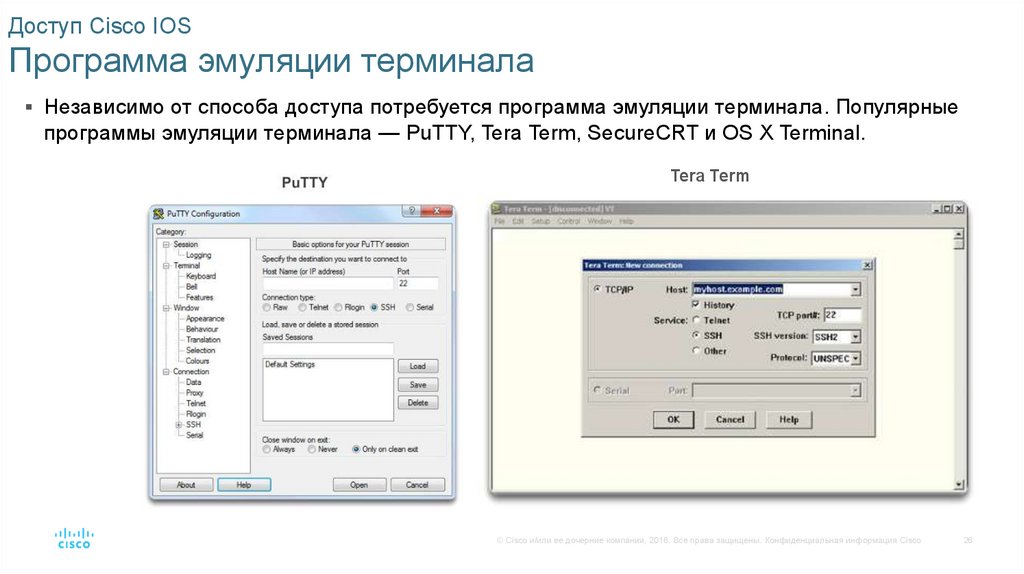











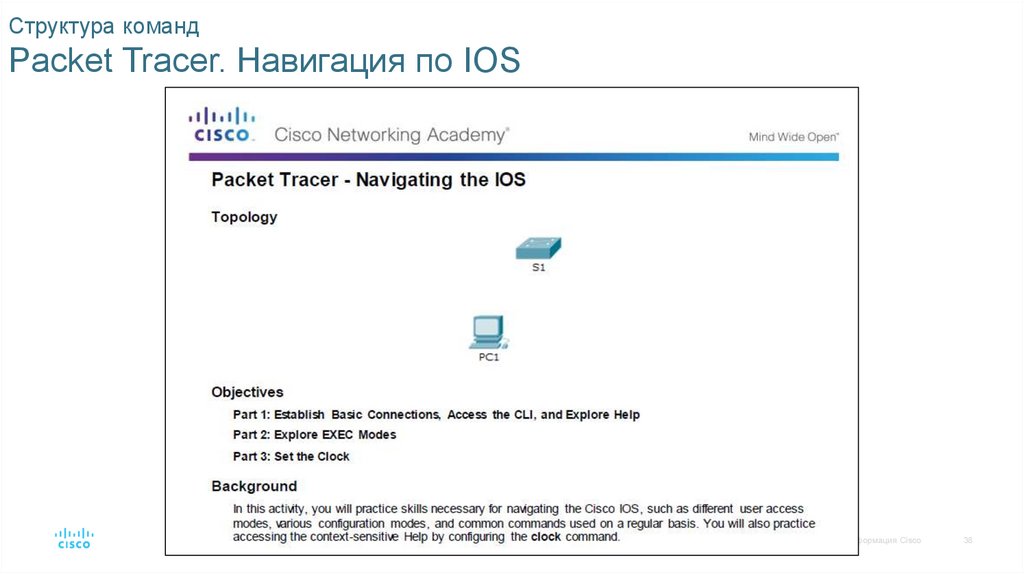
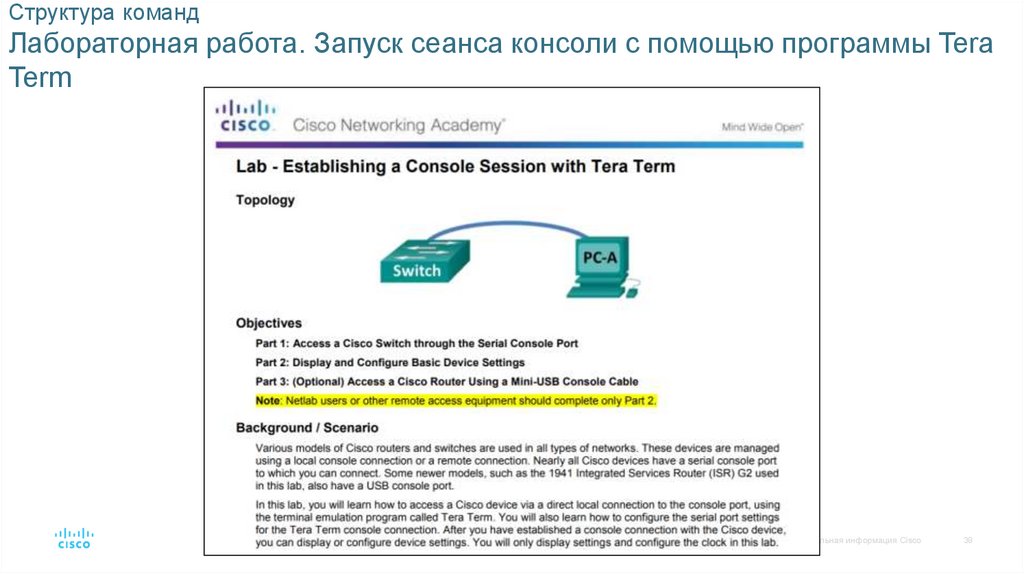




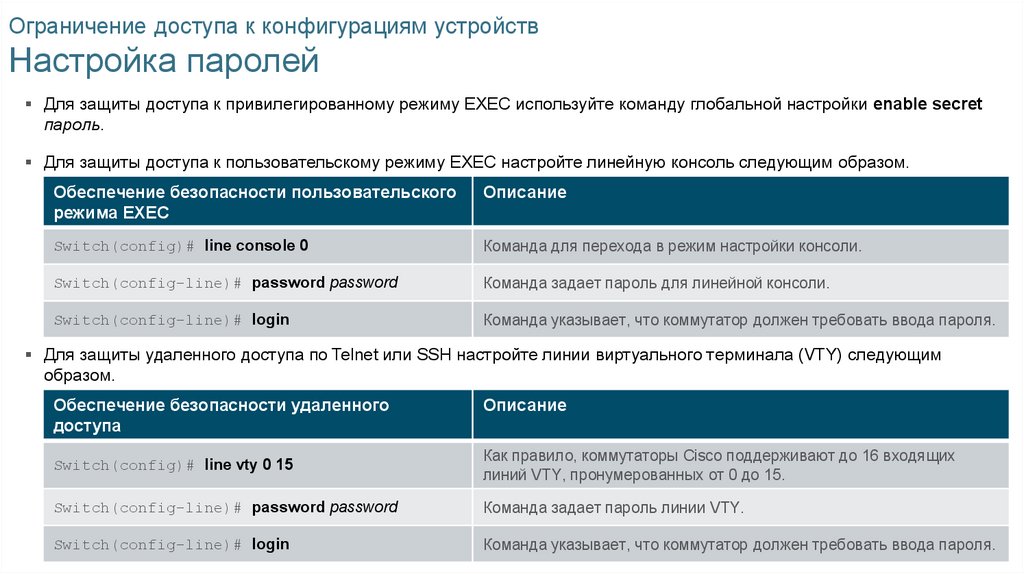
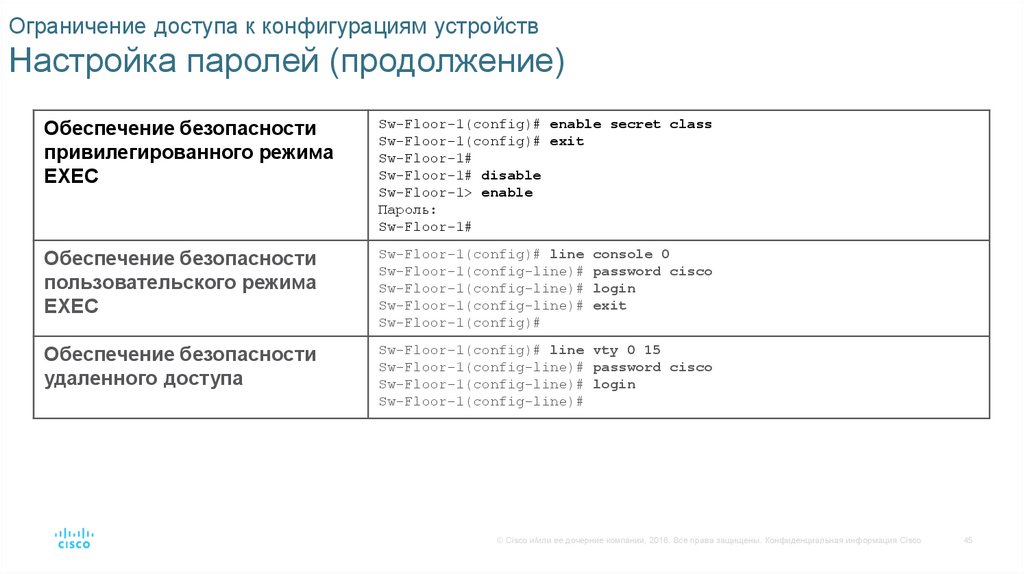
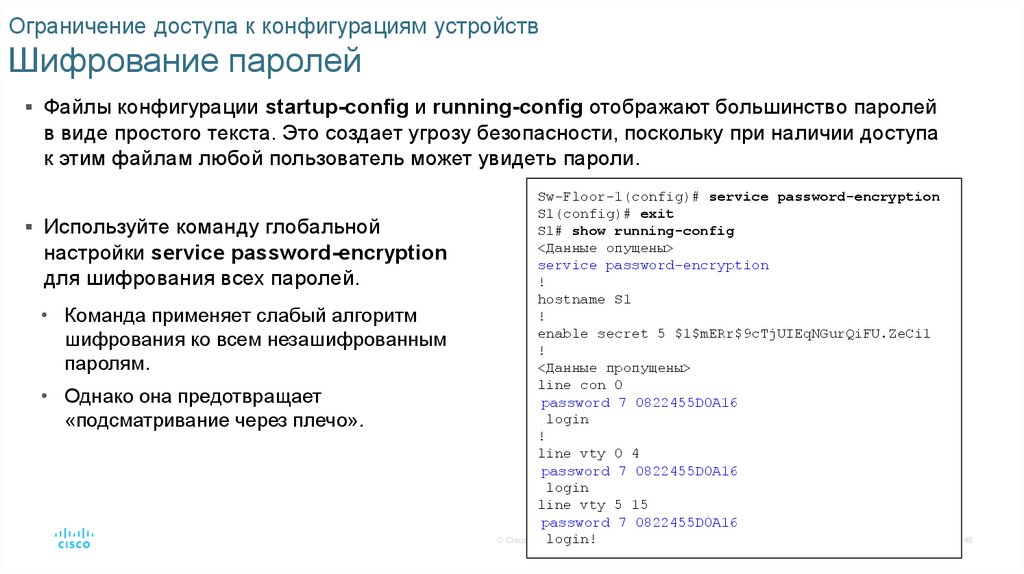
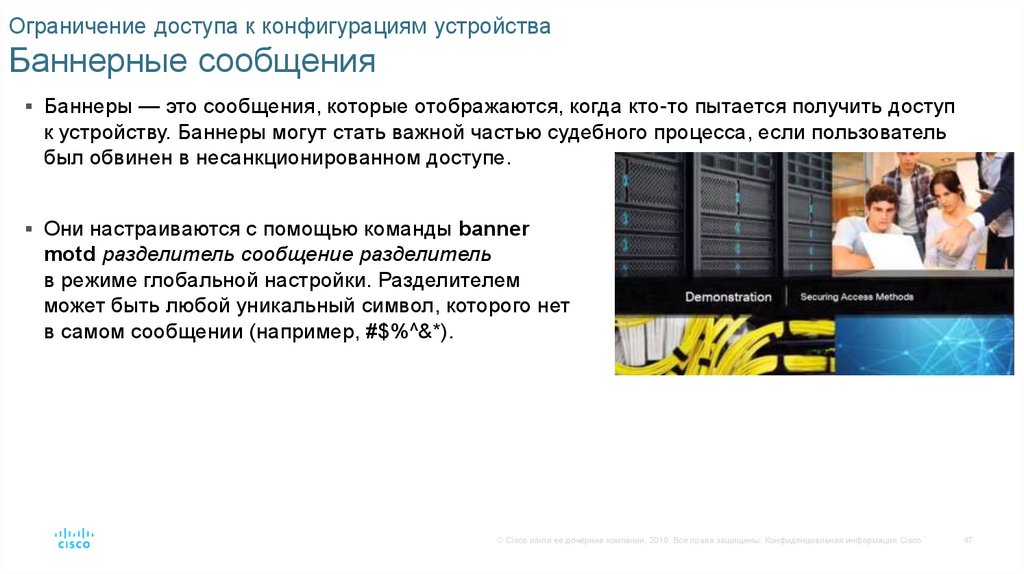







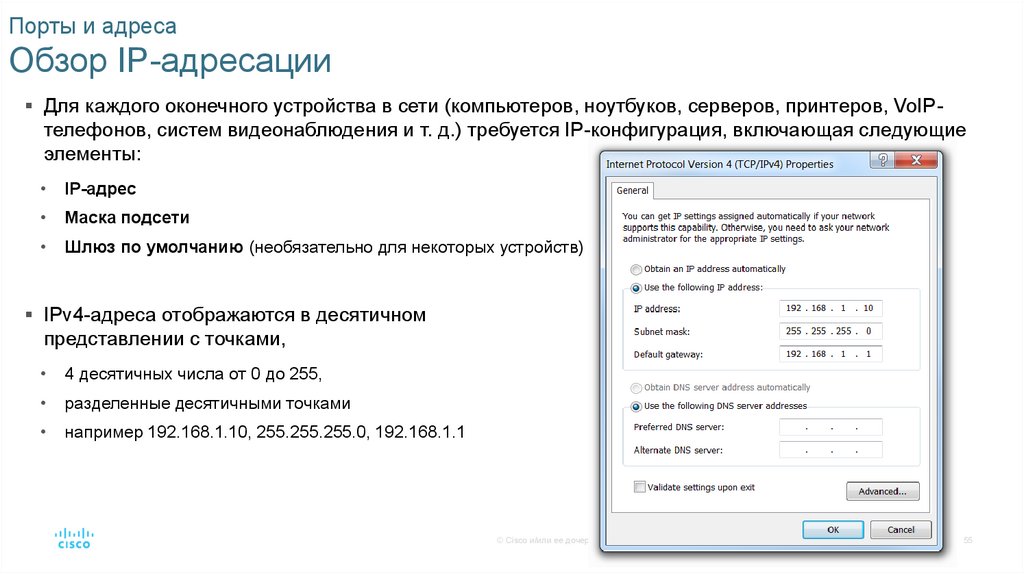
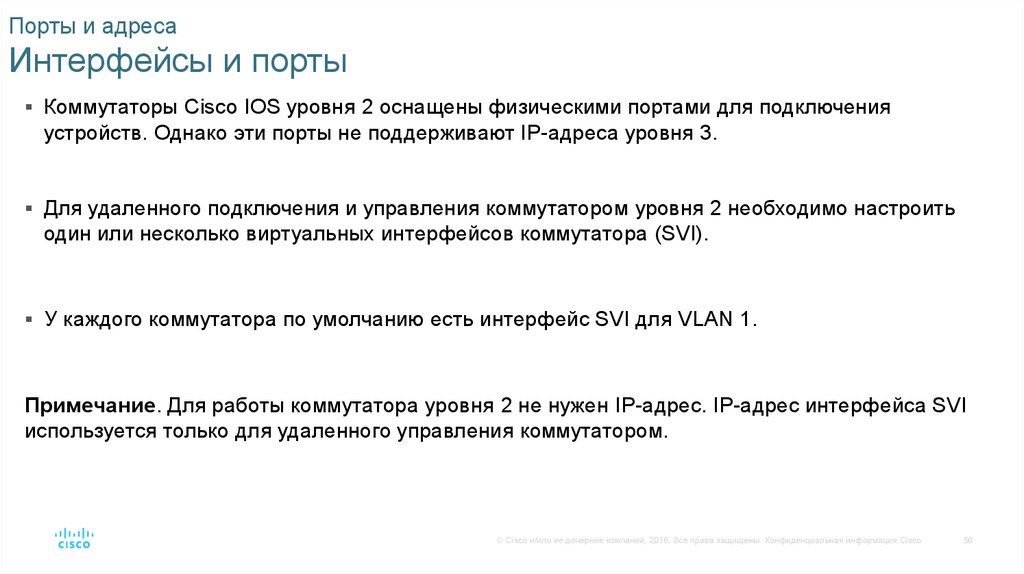

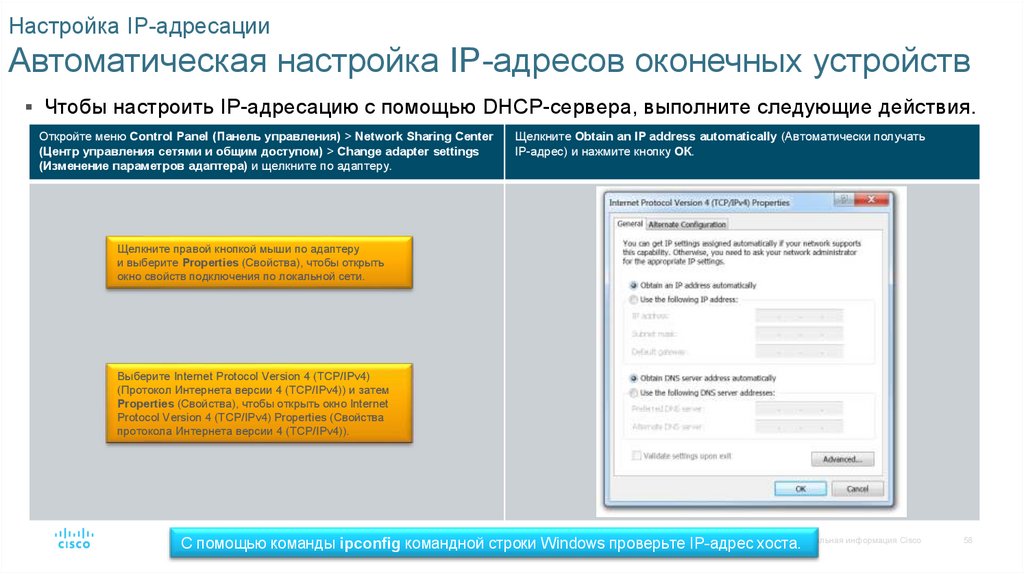
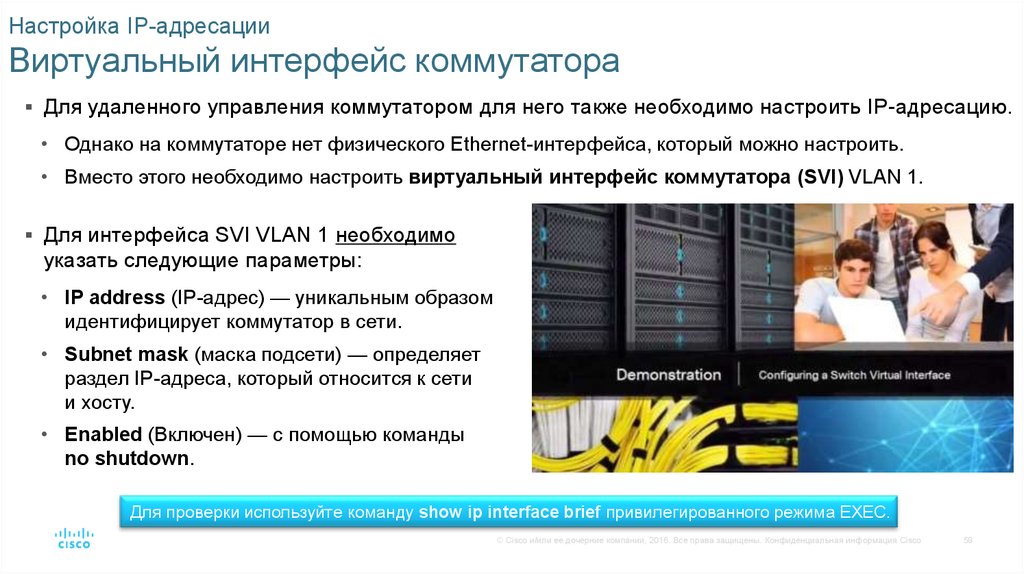
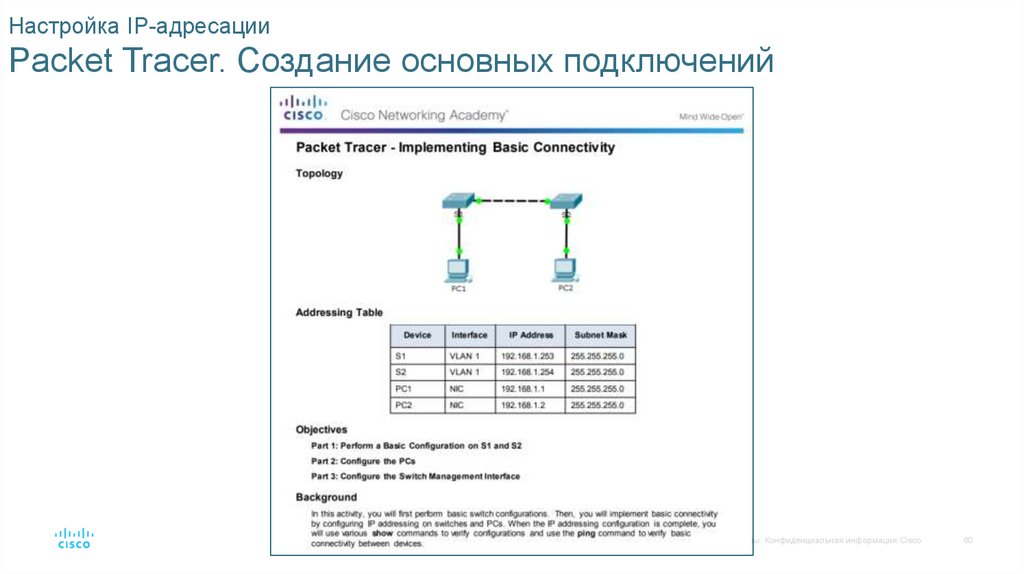

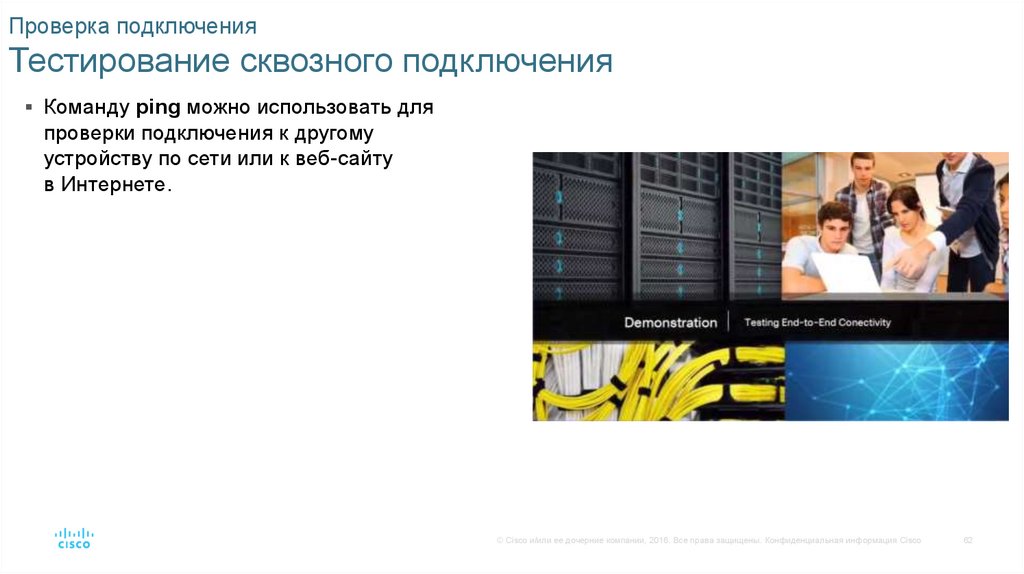







 Интернет
Интернет